大家入手Excel了吗?经验啦在这里为大家准备了Excel的不规则填充操作方法,感兴趣的小伙伴就跟随经验啦一起继续往下看吧!
【经验啦分享Excel的不规则填充操作方法】
Excel的不规则填充操作方法

首先我们准备一个表格 。要将里面所有部门都填写进去,正常的操作都是一个一个去拖动填充,但是不行,下面就是小技巧 。
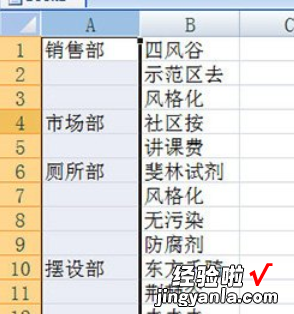
首先选中要填充的列 , CTRL+G打开定位设置,在定为条件中选择空值 。
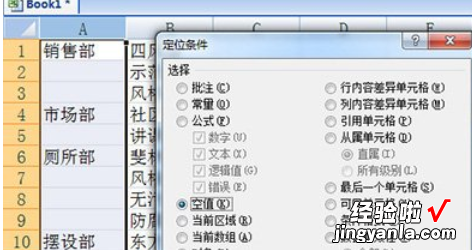
然后输入等于,然后点击上方的单元格 。

最后CTLR+回车,所有的单元格就被填充完毕啦 。是不是很简单呢 。
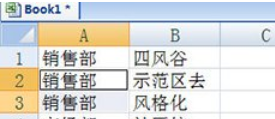
相同的操作也可以适用于其他不规则的表格哦 , 只是输入的内容根据你填充的要求来进行改写哦,所以CLTR+回车才是不规则填充的灵魂.
上文为大家的Excel的不规则填充操作方法,大家学会后可以去试试哦 。
